نصب بلوتوث بر روی کامپیوتر با ویندوز 7
استفاده از فن آوری بلوتوث برای اتصال به کامپیوتر از دستگاه های مختلف بدون استفاده از سیم در دسترس است. با این حال، برای عملیات صحیح، شما باید دستکاری های خاصی را انجام دهید. کل فرایند به سه مرحله ساده تقسیم شده است، که ما به طور دقیق در زیر آن را در نظر می گیریم.
محتوا
نصب بلوتوث بر روی کامپیوتر با ویندوز 7
در حال حاضر یک مقاله در وب سایت ما وجود دارد که دستورالعمل هایی در مورد نحوه تنظیم بلوتوث در ویندوز 10 ارائه می دهد. شما می توانید از طریق لینک زیر آن را آشنا کنید و برای صاحبان نسخه هفتم این سیستم عامل، راهنمای زیر را آماده کرده ایم.
همچنین ببینید: نصب بلوتوث بر روی رایانه ویندوز 10
مرحله 1: نصب درایورها
اول از همه باید اطمینان حاصل کنید که رانندگان مناسب به آداپتور بلوتوث یا مادربرد با سخت افزار یکپارچه نصب شده اند. آنها تعامل صحیح تمام دستگاه های متصل را ارائه می دهند و گاهی اوقات می توانند کارهای اضافی را انجام دهند. در مورد نحوه انجام این دستکاری گسترده شده است، مواد جداگانه ای را بخوانید.
جزئیات بیشتر:
دانلود درایور بلوتوث برای ویندوز 7 را دانلود و نصب کنید
نصب درایور برای مادربرد
مرحله 2: پیکربندی پشتیبانی بلوتوث
در ویندوز 7، تعداد زیادی از خدمات وجود دارد که عملکرد نرمال سیستم را با تجهیزات و ابزارهای مختلفی نظارت می کند. در میان لیستی از همه خدمات، "پشتیبانی بلوتوث" است که مسئول شناسایی و هماهنگی تجهیزات از راه دور است. پیکربندی آن به شرح زیر است:
- از کلید ترکیبی Win + R برای باز کردن پنجره Run استفاده کنید. در نوار جستجو، دستور command.msc را وارد کنید و کلید Enter را فشار دهید.
- در لیست نمایش داده شده خدمات، تقریبا به پایین برای پیدا کردن خط "پشتیبانی بلوتوث" بروید . برای رفتن به خواص روی آن دوبار کلیک بر روی دکمه سمت چپ ماوس کلیک کنید.
- در بخش "عمومی"، نوع راه اندازی "Automatic" را انتخاب کنید و اگر سرویس متوقف شود، دستی را خاموش کنید.
- به زبانه «ورود» بروید و یک نشانگر کنار «حساب سیستم» قرار دهید .


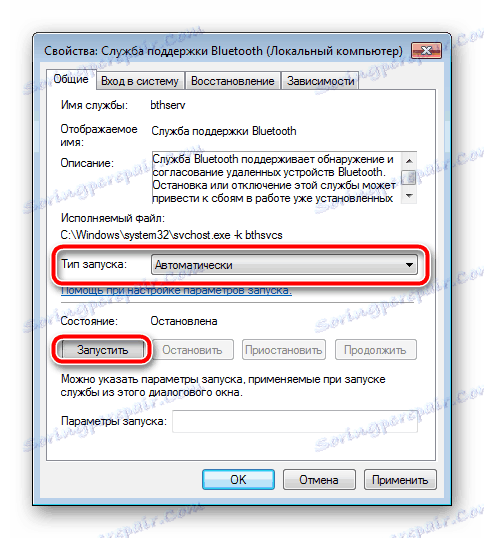
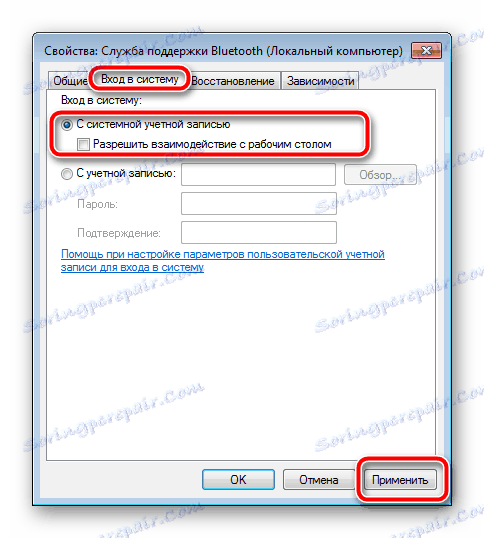
قبل از خروج، فراموش نکنید که بر روی «اعمال» کلیک کنید تا همه تغییرات اعمال شود. اگر بعد از مدتی تنظیمات انتخابی شما از بین رفته باشد، توصیه می کنیم به عنوان یک مدیر وارد شوید و دستورالعمل ها را تکرار کنید.
مرحله 3: افزودن دستگاه
اکنون رایانه آماده کار با دستگاههای متصل شده با استفاده از فناوری بلوتوث است. اگر لوازم جانبی را وصل کنید، باید آن را به لیست تجهیزات اضافه کنید و پارامترها را تنظیم کنید اگر این اتفاق نمی افتد به طور خودکار. کل فرآیند به نظر می رسد:
- دستگاه مورد نیاز را از طریق بلوتوث وصل کنید، سپس منوی Start را باز کنید و دسته بندی دستگاه ها و چاپگرها را انتخاب کنید.
- در بالای پنجره، روی دکمه «افزودن دستگاه» کلیک کنید.
- برای جستجوی تجهیزات جدید، روی "بعدی" کلیک کنید و منتظر بمانید تا اسکن کامل شود.
- این لیست باید دستگاه متصل شده جدید را با نوع "بلوتوث" نمایش دهد . آن را انتخاب کنید و به مرحله بعدی بروید.
- در حال حاضر لیست تجهیزات لوازم جانبی جدید پیدا شده را نشان می دهد. برای پیکربندی آن، با کلیک بر روی آیکون با دکمه سمت راست ماوس و انتخاب "عملیات بلوتوث" .
- صبر کن تا سرویس ها اسکن شوند و موارد لازم را فعال کنند. به عنوان مثال، در هدفون این خواهد بود "گوش دادن به موسیقی" ، و در میکروفون - "ضبط صدا" .
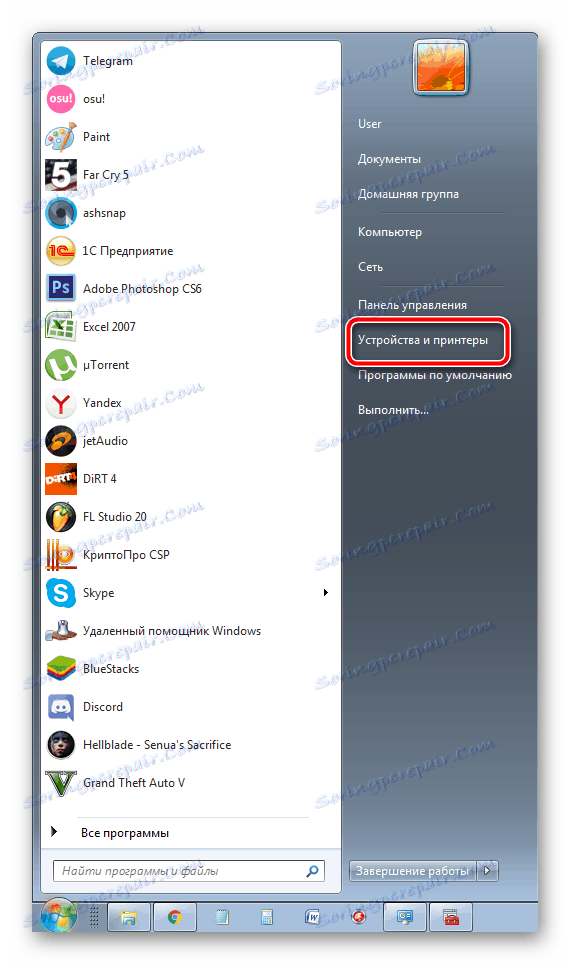
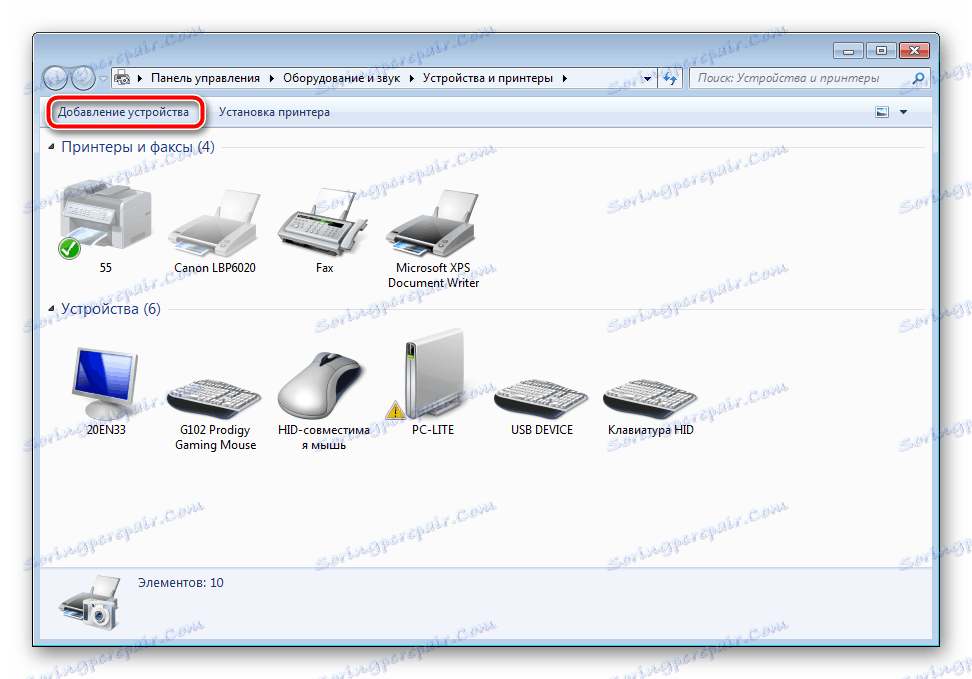
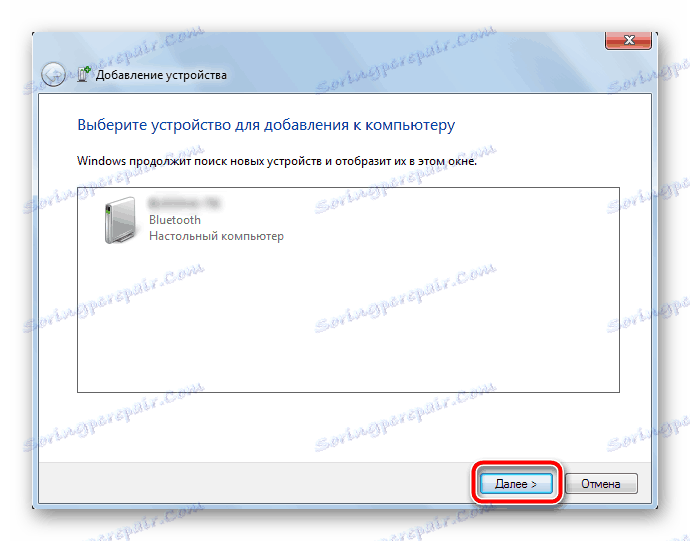
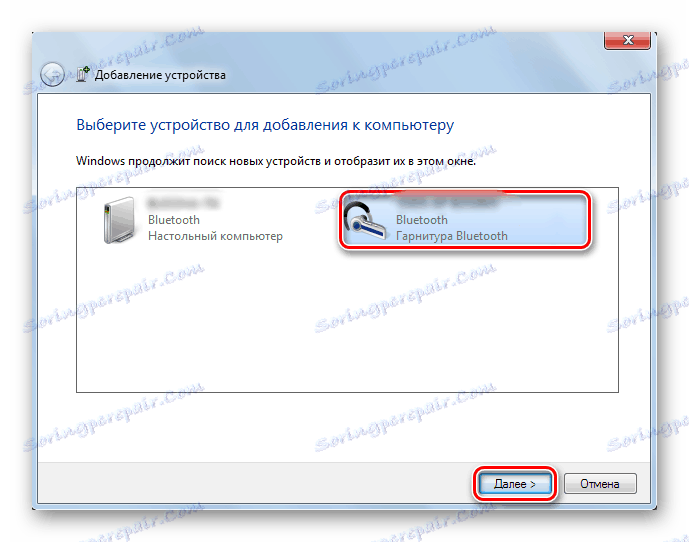
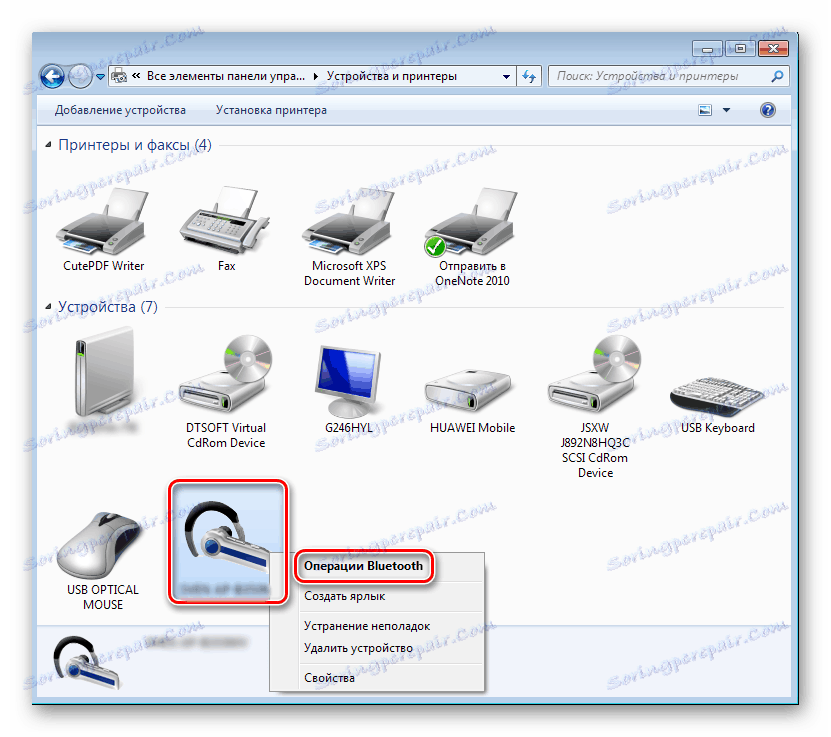
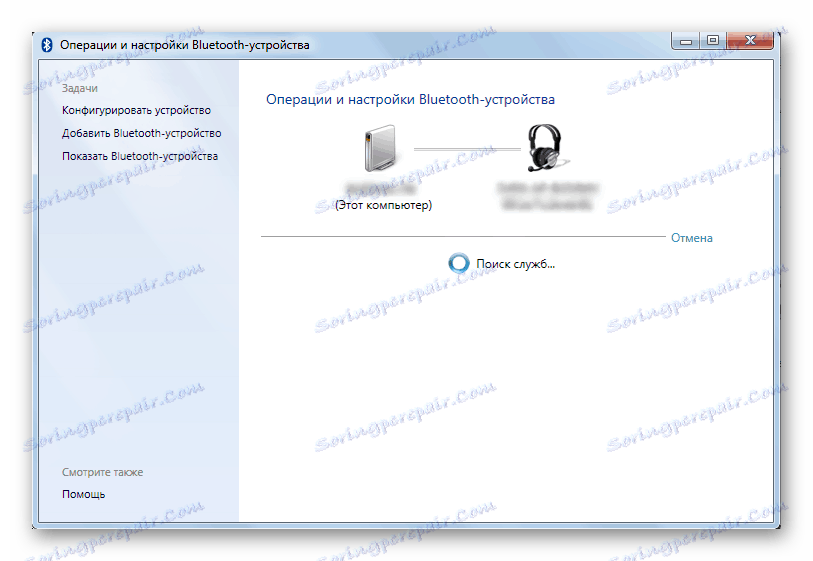
دستورالعمل های دقیق برای اتصال دستگاه های بی سیم مختلف به کامپیوتر شما می تواند در سایر مطالب ما در لینک های زیر پیدا شود.
همچنین نگاه کنید به: چگونه برای اتصال موس بی سیم ، هدفون ، سخنرانان ، دستگاه های تلفن همراه به کامپیوتر
در این مرحله، روند نصب بلوتوث در ویندوز 7 تمام شده است. همانطور که می بینید، هیچ چیز دشواری در این نیست، حتی یک کاربر بی تجربه که دانش و دانش اضافی ندارد، با این کار مقابله خواهد کرد. ما امیدواریم راهنمای ما مفید باشد، و شما موفق به حل وظیفه بدون مشکل شدید.